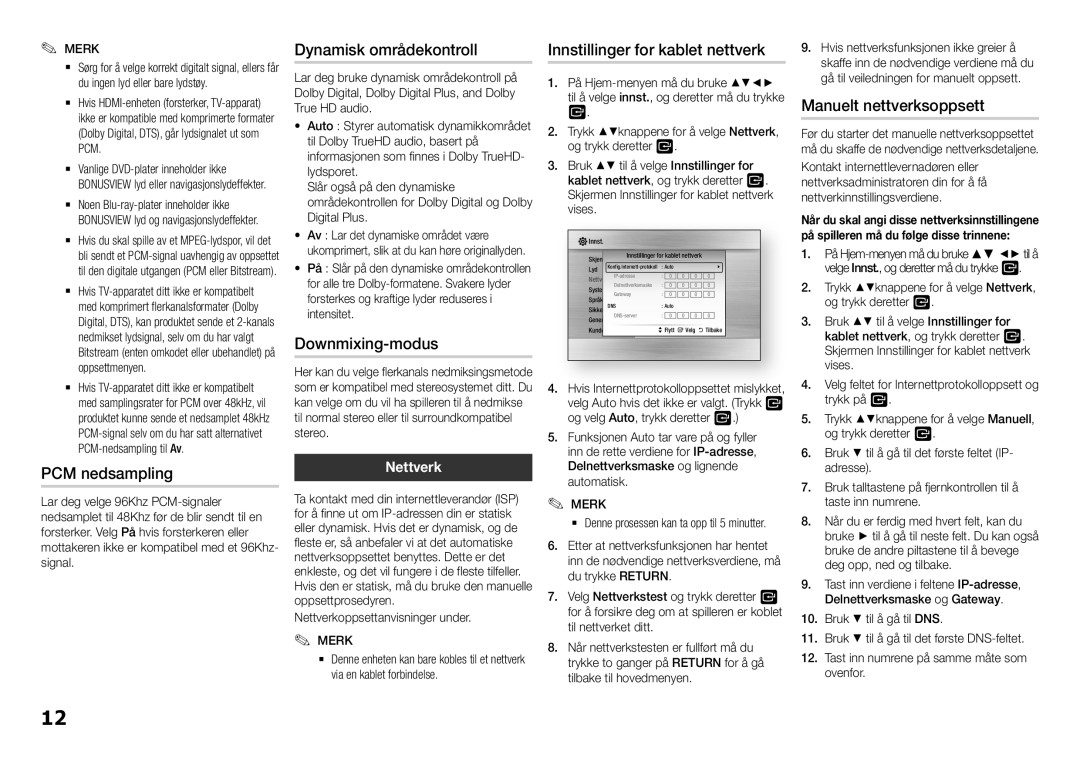✎✎ MERK
`` Sørg for å velge korrekt digitalt signal, ellers får du ingen lyd eller bare lydstøy.
`` Hvis HDMI-enheten (forsterker, TV-apparat) ikke er kompatible med komprimerte formater (Dolby Digital, DTS), går lydsignalet ut som PCM.
`` Vanlige DVD-plater inneholder ikke BONUSVIEW lyd eller navigasjonslydeffekter.
`` Noen Blu-ray-plater inneholder ikke BONUSVIEW lyd og navigasjonslydeffekter.
`` Hvis du skal spille av et MPEG-lydspor, vil det bli sendt et PCM-signal uavhengig av oppsettet til den digitale utgangen (PCM eller Bitstream).
`` Hvis TV-apparatet ditt ikke er kompatibelt med komprimert flerkanalsformater (Dolby Digital, DTS), kan produktet sende et 2-kanals nedmikset lydsignal, selv om du har valgt Bitstream (enten omkodet eller ubehandlet) på oppsettmenyen.
`` Hvis TV-apparatet ditt ikke er kompatibelt med samplingsrater for PCM over 48kHz, vil produktet kunne sende et nedsamplet 48kHz PCM-signal selv om du har satt alternativet PCM-nedsampling til Av.
PCM nedsampling
Lar deg velge 96Khz PCM-signaler nedsamplet til 48Khz før de blir sendt til en forsterker. Velg På hvis forsterkeren eller mottakeren ikke er kompatibel med et 96Khz- signal.
Dynamisk områdekontroll
Lar deg bruke dynamisk områdekontroll på Dolby Digital, Dolby Digital Plus, and Dolby True HD audio.
•Auto : Styrer automatisk dynamikkområdet til Dolby TrueHD audio, basert på informasjonen som finnes i Dolby TrueHD- lydsporet.
Slår også på den dynamiske områdekontrollen for Dolby Digital og Dolby Digital Plus.
•Av : Lar det dynamiske området være ukomprimert, slik at du kan høre originallyden. 
•På : Slår på den dynamiske områdekontrollen for alle tre Dolby-formatene. Svakere lyder forsterkes og kraftige lyder reduseres i intensitet.
Downmixing-modus
Her kan du velge flerkanals nedmiksingsmetode som er kompatibel med stereosystemet ditt. Du kan velge om du vil ha spilleren til å nedmikse til normal stereo eller til surroundkompatibel stereo.
Nettverk
Ta kontakt med din internettleverandør (ISP) for å finne ut om IP-adressen din er statisk eller dynamisk. Hvis det er dynamisk, og de fleste er, så anbefaler vi at det automatiske nettverksoppsettet benyttes. Dette er det enkleste, og det vil fungere i de fleste tilfeller. Hvis den er statisk, må du bruke den manuelle oppsettprosedyren. Nettverkoppsettanvisninger under.
✎✎ MERK
`` Denne enheten kan bare kobles til et nettverk via en kablet forbindelse.
Innstillinger for kablet nettverk
1.På Hjem-menyen må du bruke ▲▼◄► til å velge innst., og deretter må du trykke v.
2.Trykk ▲▼knappene for å velge Nettverk, og trykk deretter v.
3.Bruk ▲▼ til å velge Innstillinger for kablet nettverk, og trykk deretter v. Skjermen Innstillinger for kablet nettverk vises.
 Innst.
Innst.
Skjerm | | Innstillinger for kablet nettverk |
Lyd | Konfig.Internett-protokoll | : Auto | | | \ |
Nettverk | IP-adresse | : | 0 | 0 | 0 | 0 |
System | | Delnettverksmaske | : | 0 | 0 | 0 | 0 |
| Gateway | : | 0 | 0 | 0 | 0 |
Språk | DNS | : Auto | | | |
Sikkerhet | DNS-server | : | 0 | 0 | 0 | 0 |
Generelt |
Kundesupport | > Flytt | " Velg | ' Tilbake |
4.Hvis Internettprotokolloppsettet mislykket, velg Auto hvis det ikke er valgt. (Trykk v og velg Auto, trykk deretter v.)
5.Funksjonen Auto tar vare på og fyller inn de rette verdiene for IP-adresse, Delnettverksmaske og lignende automatisk.
✎MERK✎
`` Denne prosessen kan ta opp til 5 minutter.
6.Etter at nettverksfunksjonen har hentet inn de nødvendige nettverksverdiene, må du trykke RETURN.
7.Velg Nettverkstest og trykk deretter v for å forsikre deg om at spilleren er koblet til nettverket ditt.
8.Når nettverkstesten er fullført må du trykke to ganger på RETURN for å gå tilbake til hovedmenyen.
9.Hvis nettverksfunksjonen ikke greier å skaffe inn de nødvendige verdiene må du gå til veiledningen for manuelt oppsett.
Manuelt nettverksoppsett
Før du starter det manuelle nettverksoppsettet må du skaffe de nødvendige nettverksdetaljene. Kontakt internettlevernadøren eller nettverksadministratoren din for å få nettverkinnstillingsverdiene.
Når du skal angi disse nettverksinnstillingene på spilleren må du følge disse trinnene:
1.På Hjem-menyen må du bruke ▲▼ ◄► til å velge Innst., og deretter må du trykke v.
2.Trykk ▲▼knappene for å velge Nettverk, og trykk deretter v.
3.Bruk ▲▼ til å velge Innstillinger for kablet nettverk, og trykk deretter v. Skjermen Innstillinger for kablet nettverk vises.
4.Velg feltet for Internettprotokolloppsett og trykk på v.
5.Trykk ▲▼knappene for å velge Manuell, og trykk deretter v.
6.Bruk ▼ til å gå til det første feltet (IP- adresse).
7.Bruk talltastene på fjernkontrollen til å taste inn numrene.
8.Når du er ferdig med hvert felt, kan du bruke ► til å gå til neste felt. Du kan også bruke de andre piltastene til å bevege deg opp, ned og tilbake.
9.Tast inn verdiene i feltene IP-adresse, Delnettverksmaske og Gateway.
10.Bruk ▼ til å gå til DNS.
11.Bruk ▼ til å gå til det første DNS-feltet.
12.Tast inn numrene på samme måte som ovenfor.